Choice
La herramienta Choice es un step que realiza desvíos de flujo dentro de una integración basándose en condiciones que puede configurar. Este step es parte de las general tools que ayudan a organizar los flujos de integración.
A continuación, aprenda a añadirlo al canvas, a configurar su formulario y comprenda cuáles son sus configuraciones necesarias.
Añade Choice al canvas
-
Haga clic en el icono
 en el menú de edición de la izquierda.
en el menú de edición de la izquierda. -
Seleccione el Choice para añadirlo al canvas. Puede utilizar la barra de búsqueda
 para encontrarlo.
para encontrarlo.Puede añadir Choice más de una vez. En ese caso, cada vez que se añade la herramienta, se añade un número junto al nombre (Choice 1, Choice 2, Choice 3). -
Conecte el Choice a los steps del flujo. Esta herramienta puede conectarse a un step anterior y a cualquier step posterior.
Para eliminar el Choice del canvas, selecciónelo y haga clic en el botón ![]() .
.
Configure el formulario
-
Seleccione el Choice en el canvas.
-
Haga clic en el icono de edición
 .
. -
Rellene los siguientes campos del formulario:
-
Name: inserte un nombre único para el step. Por defecto aparecerá "Choice". Campo alfanumérico que permite caracteres especiales y espacios en blanco, con un límite de 20 caracteres.
-
Input Data: seleccione el step para aplicar la condición. Verá los datos de request y response de los connectors y los datos de request del trigger.
-
Label: inserte un nombre para identificar los desvíos. Campo alfanumérico que permite caracteres especiales y espacios en blanco, con un límite de 50 caracteres.
-
Type: seleccione una opción:
-
WHEN: define una condición que realiza un desvío en su flujo de integración para una línea de ejecución específica.
-
OTHERWISE: se ejecuta cuando no se cumple ninguna de las condiciones WHEN.
-
-
Condition: inserte la condición a aplicar en step. Utilice el formato JSONPath. Campo alfanumérico que permite caracteres especiales y espacios en blanco, con un límite de 1024 caracteres. No hay límite de condiciones.
Para crear una condición, acceda a la página Creando una condición en JSONPath.
-
-
Haga clic en SAVE.
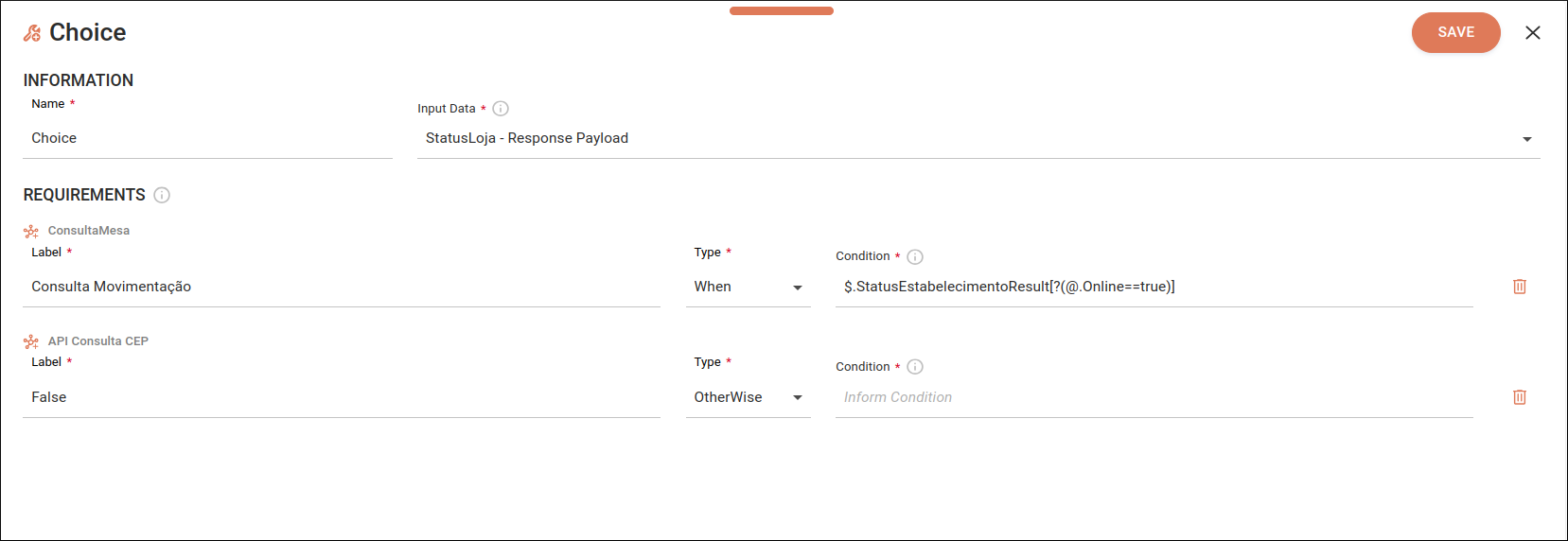
Share your suggestions with us!
Click here and then [+ Submit idea]